
Viimati värskendatud

Instagrami rullid on lõbus viis sõpradega liikvel olles suhelda, samuti saate Instagrami rullikuid arvutist üles laadida.
Instagrami rullide funktsioon võimaldab teil luua ja jagada lühikesi videoid muusika, filtrite ja muude efektidega. See on teie telefonis mugav liikvel olles. Aga mis siis, kui peate Instagrami rullid arvutist üles laadima?
Instagrami rullide arvutist üleslaadimiseks peate pöörduma veebi. Kuigi veebiversioon ei sisalda nii palju redigeerimisfunktsioone kui mobiil, võimaldab see rullide loomiseks videofaile üles laadida.
Instagram võimaldab teil luua kuni 90-sekundilisi videoid, mida saab teha Macist, PC-st, Chromebookist või Linuxi arvutist.
Laadige Instagrami rullid arvutist üles
Instagrami rullid on suurepärane viis lühivormiliste videote jagamiseks teiste platvormi kasutajatega. Saate hõlpsasti oma telefonis videoid luua ja redigeerida, et neid teiste kasutajatega jagada. Siiski võib teil olla videoid, mida soovite postitada arvutist, mitte telefonist.
Võib-olla on teie Macis või arvutis vanemaid videoid, mida soovite teistega jagada. Või ei piisa Instagrami redigeerimisvalikutest ja kasutate arvutis videotöötlustarkvara.
Igal juhul saate Instagrami rullid arvutist üles laadida, järgides järgmisi samme.
Instagrami rullide jagamiseks arvutist toimige järgmiselt.
- Avage oma töölaual brauser, minge aadressile Instagram.comja logige sisse, kui te veel ei ole.
- Klõpsake Loo vasakust paneelist.
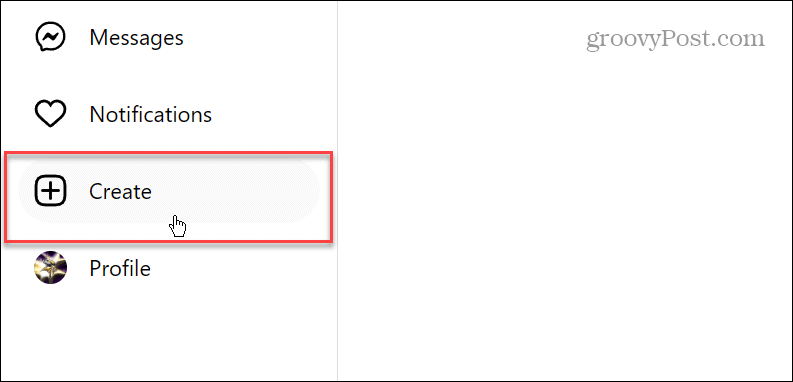
- Kui Loo uus postitus kuvatakse aken, klõpsake nuppu Valige arvutist
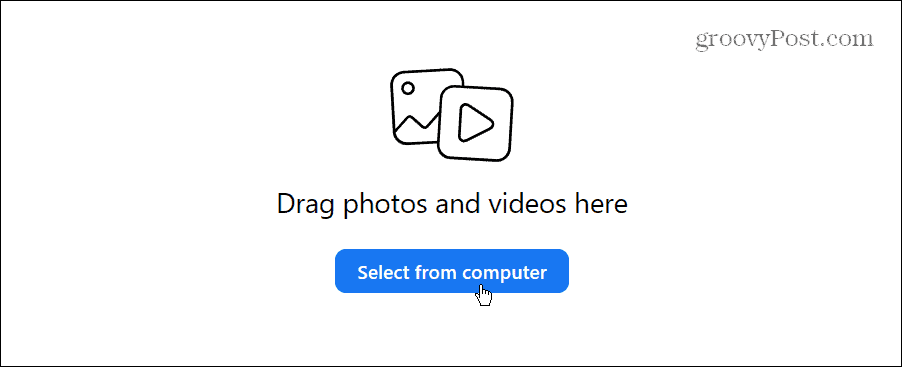
- Liikuge videole, mida soovite jagada, ja topeltklõpsake failil, et see Instagrami üles laadida.
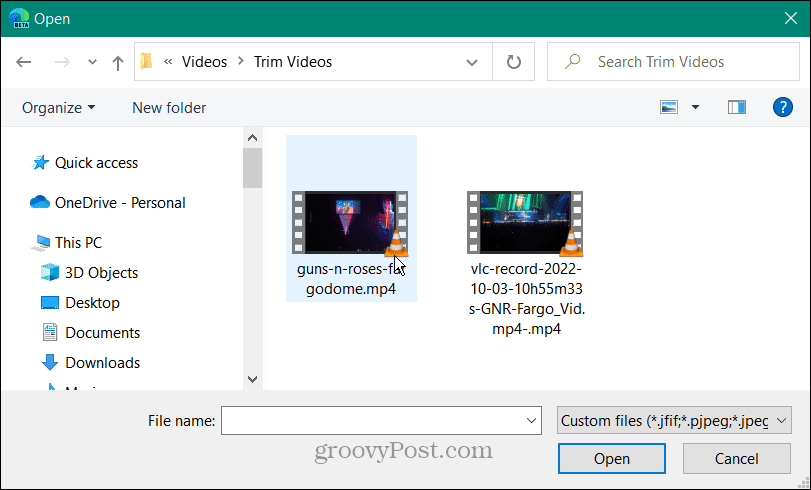
- Saate videot kärpida, klõpsates nuppu kärpimisnupp alumises vasakus nurgas, kui video üles laaditakse.
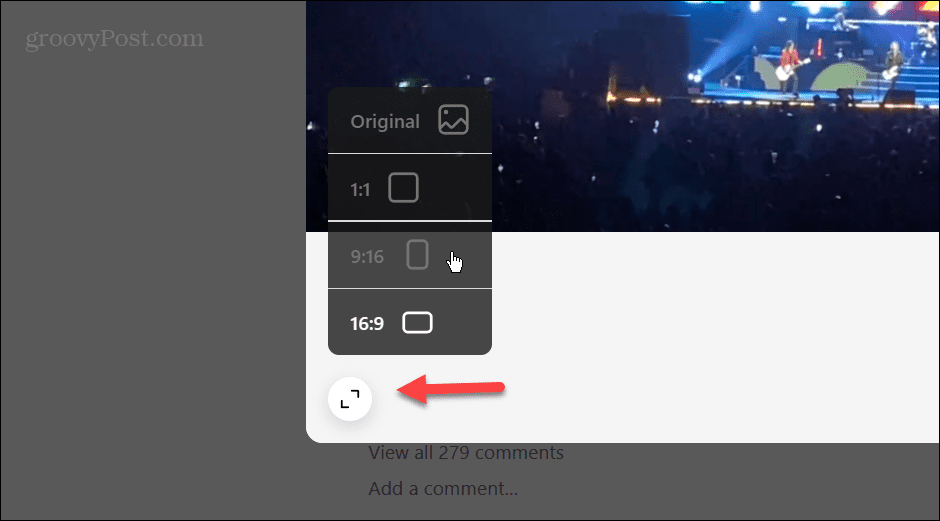
- Kui olete valmis, klõpsake Edasi akna paremas ülanurgas.
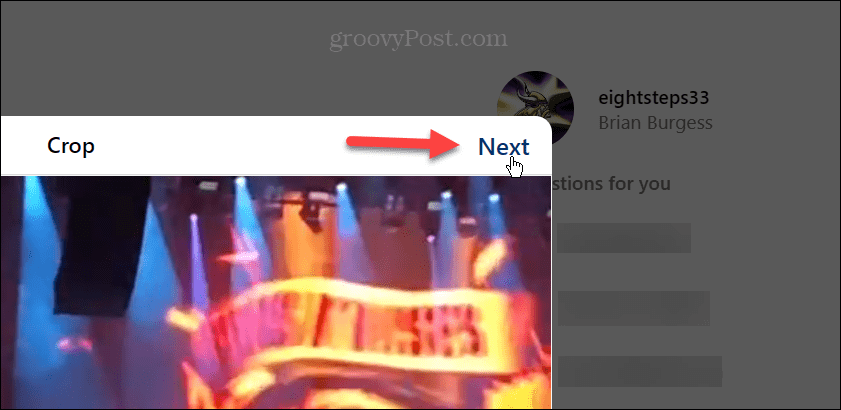
- Nüüd, peal Muuda ekraanil saate valida a Kaanefoto kasutades videost olemasolevat pilti või valige otse arvutisse salvestatud pilt.
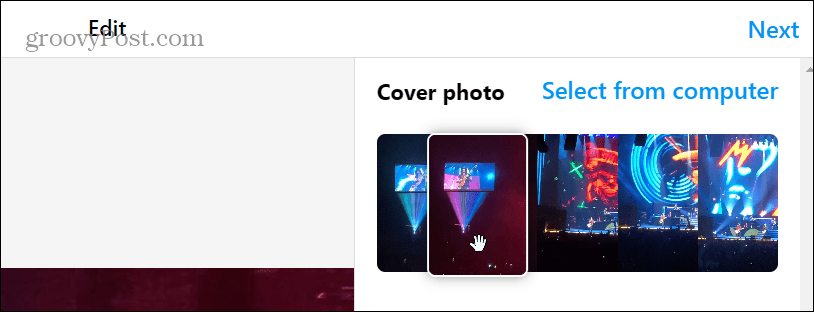
- all Kärbi jaotises saate eemaldada need osad videost, mida te ei soovi säilitada. Samuti, kui kavatsete kasutada video olemasolevat heli, jätke alles Heli sisse lüliti lubatud.
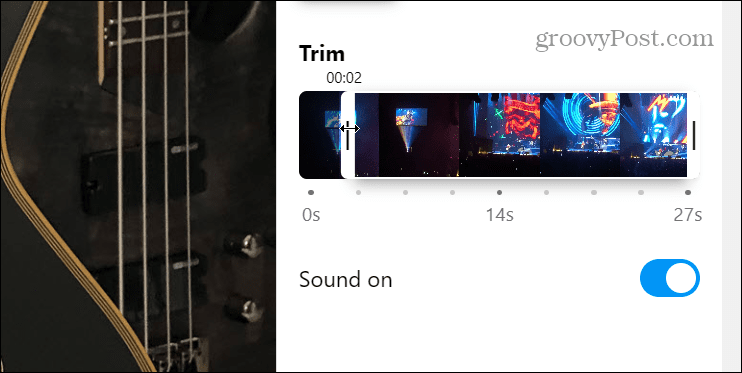
- Pärast kaanefoto valimist ja video kärpimist klõpsake Edasi nuppu.
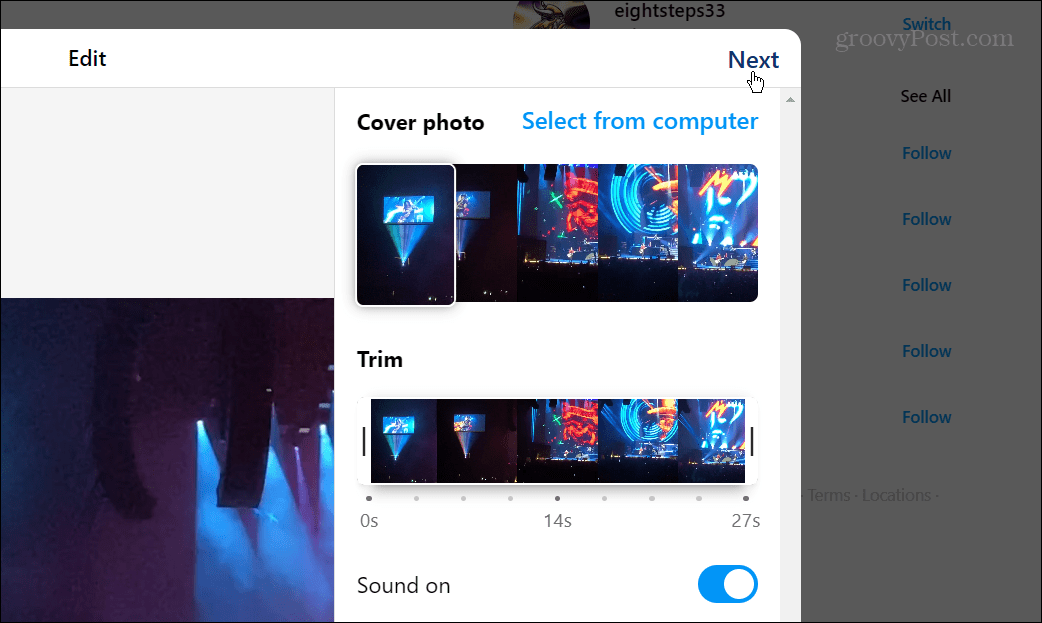
- Sisestage oma rulli kirjeldus ja lisage oma asukoht kui sa tahad, et seda teataks. Selles jaotises saate määrata ka juurdepääsetavuse ja muid seadeid, näiteks seda, kas lubada postituse kommenteerimine või mitte.
- Klõpsake Jaga paremas ülanurgas, et see Instagrami postitada. Saate märguande, kui Reel postitab Instagrami.
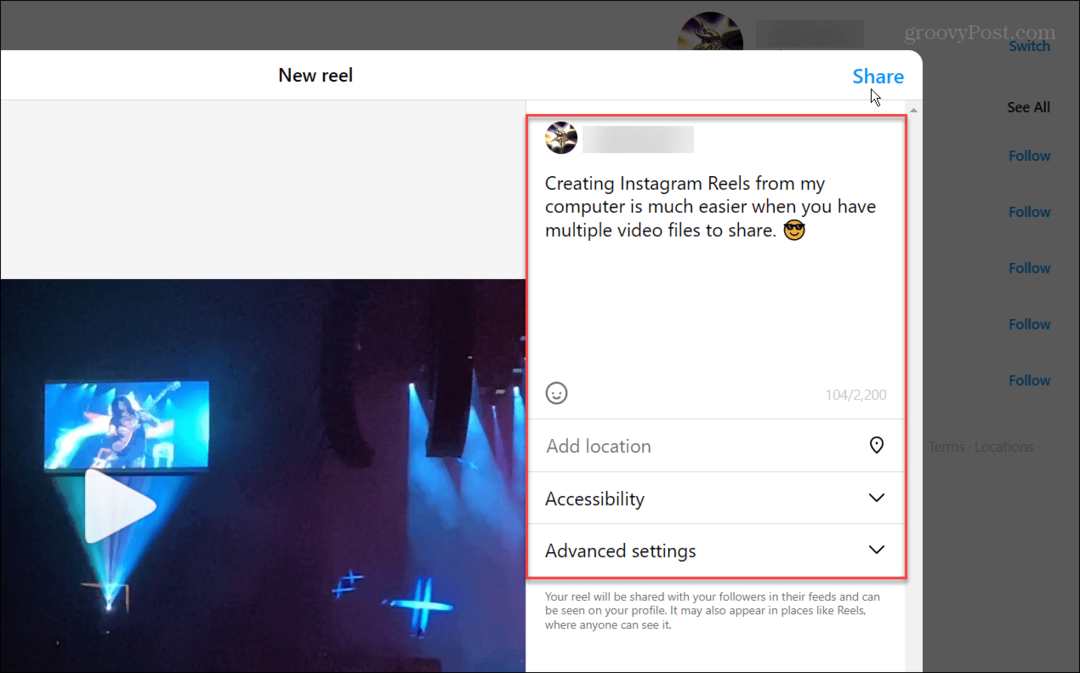
Samuti väärib märkimist, et videote üleslaadimisel lauaarvuti versioonist rullikuteks teisendamiseks on vähem võimalusi kui mobiilirakenduses. See ei võimalda teil Instagrami andmebaasist muusikat lisada. Seega peate enne video üleslaadimist jääma video algse heli juurde või muutma seda muusikas.
Lisaks ei saa te lisada lõbusaid asju, nagu kleebised, tekst või muud visuaalsed efektid. Praegu on töölaual ainsad valikud kärpimine, kärpimineja oma rullidele kaante valimine.
Instagrami rullide kasutamine arvutist
Võimalus lisada arvutist Instagrami rullikuid on kasulik funktsioon.
Näiteks võib teil olla tugevamate töölauaprogrammidega tugevalt töödeldud videoid. Või võite soovida oma arvutist mänguklippe postitada.
Kas olete huvitatud videote redigeerimise kohta lisateavet? Uurige, kuidas redigeerige oma iPhone'is videoid või kuidas kasutada Windows 11 video loomise tööriista Clipchamp. Kui soovite töölauale tasuta lahendusi, saate seda teha kärpige videoid VLC-ga.
Kui olete uus Maci kasutaja, lugege meie tutvustust iMovie abil videote redigeerimine. Ja kui sotsiaalmeedia on teie valik, uurige seda videote saatmine Discordis või vaadake, kuidas lisage ja redigeerige TikToki videotes muusikat et need silma paistaksid.
Kuidas leida oma Windows 11 tootevõti
Kui peate teisaldama oma Windows 11 tootenumbri või vajate seda lihtsalt OS-i puhtaks installimiseks,...



